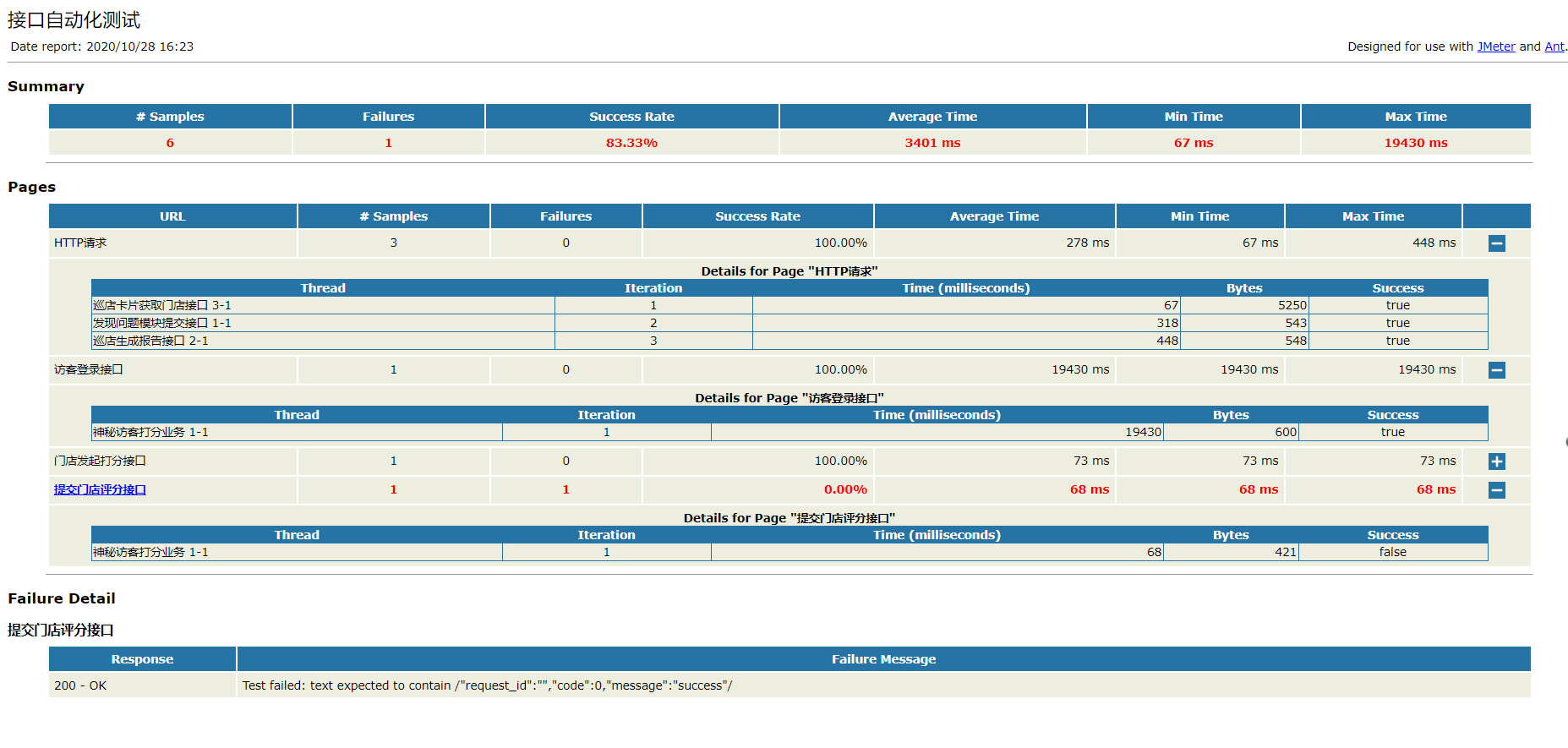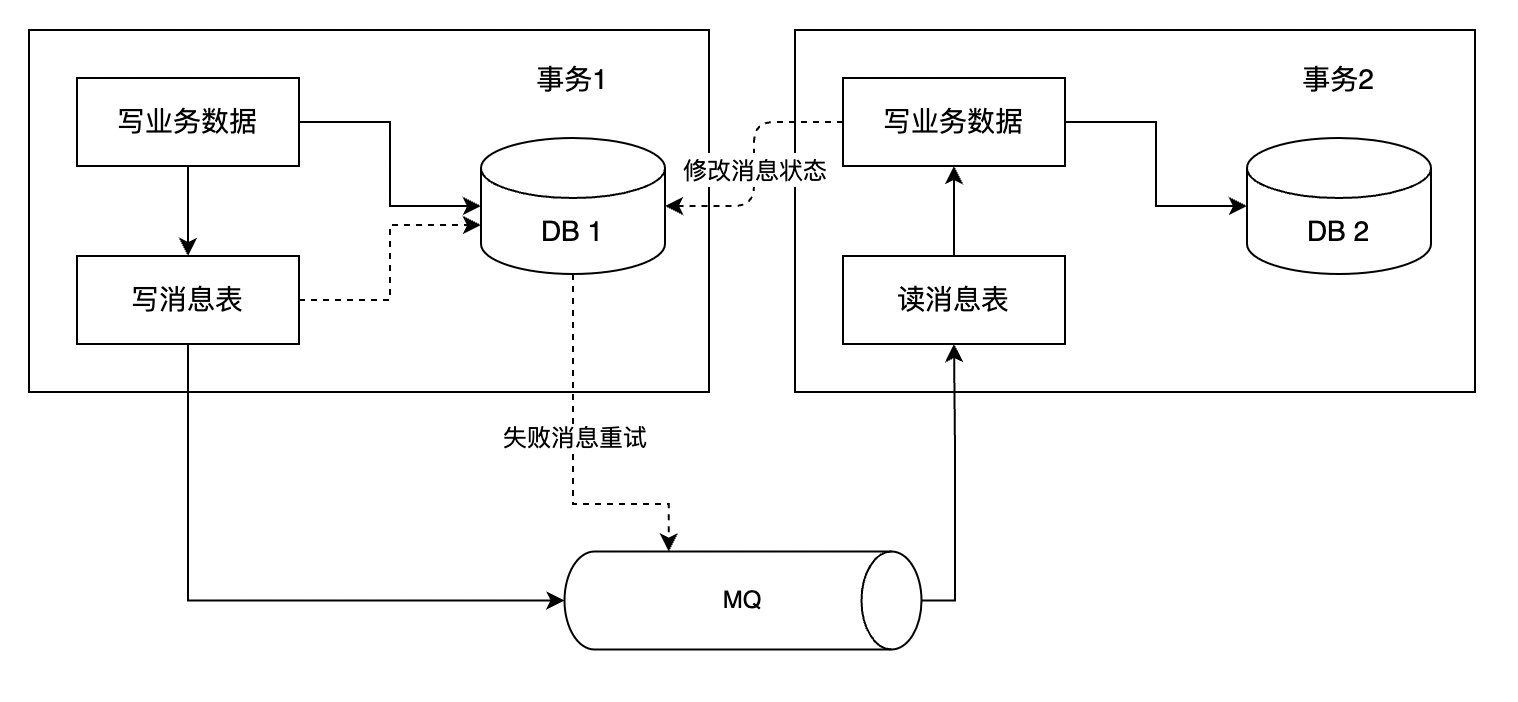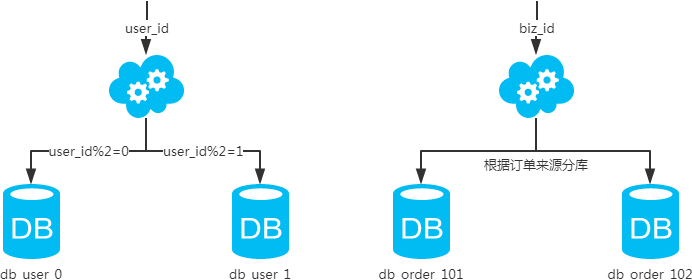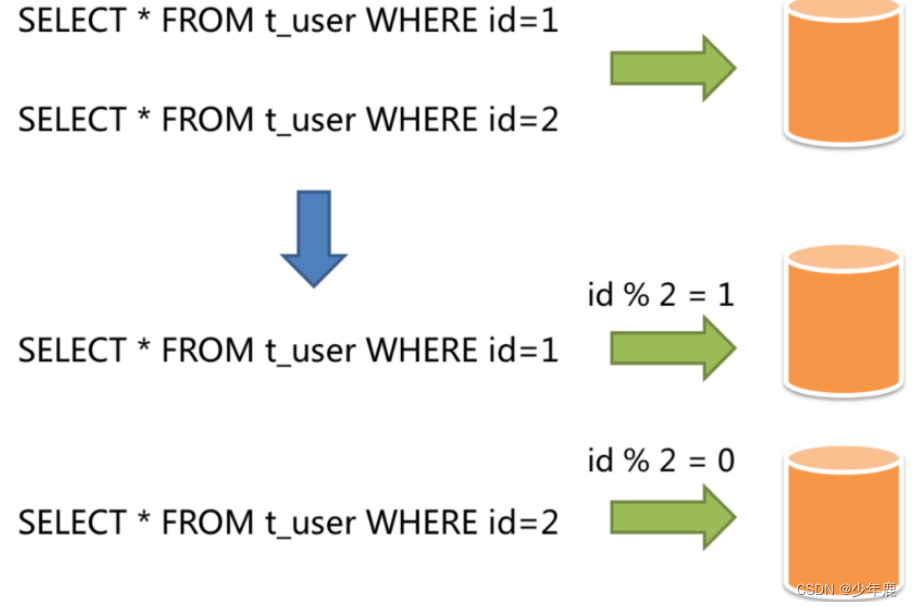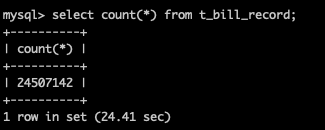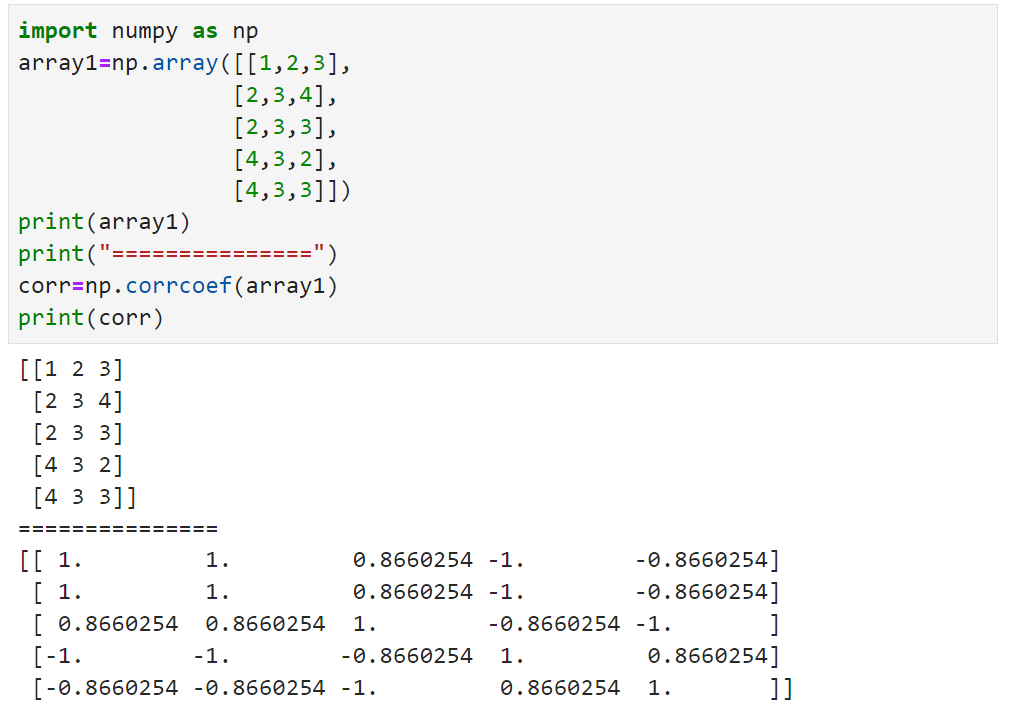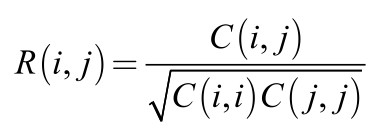Ant安装
1.将Ant解压到 D:\Atest\apacheAnt下
2.将JMeter所在目录下extras子目录里的ant-jmeter-1.1.1.jar复制到 ant 所在目录lib子目录下,这样Ant运行时才能找到“org.programmerplanet.ant.taskdefs.jmeter.JMeterTask”这个类,从而成功触发JMeter脚本
注意:将ant-jmeter-1.1.1复制到ant的lib目录下时,替换原有的ant-jmeter-1.1.1文件![]()
Ant环境变量配置
- 新建ant_home环境变量,变量值为ant解压后的目录文件夹D:\Atest\ant\apacheAnt
- 编辑CLASSPATH变量,变量值为%ANT_HOME%\lib
- 编辑path变量,变量值为%ANT_HOME%\bin
- 开始->window系统->运行->然后输入cmd->进入命令行界面或者win+R直接输入cmd--->ant -version,出现以下信息就是此电脑已安装了Ant

搭建自动化接口测试框架
- ant软件
- data数据
- 脚本区
- 报告生成区
建立如下目录结构新建test目录,目录下新建三个文件夹:ant文件夹data文件夹JMeterAutoTest文件夹JMeterAutoTest目录下新建两个文件夹:APP文件夹PC文件夹PC目录下新建两个文件夹:script文件夹resultlog文件夹resultlog目录下新建两个文件夹jtl文件夹html文件夹注意:script文件夹存放jmeter执行脚本resultlog文件夹下HTML=>ant转化后的结果jtl=>jmeter生成的结果
ANT部署及配置—邮件配置
jar包地址
链接:https://pan.baidu.com/s/1MDiQMOdYXQ1RDGEWnsebHw 提取码:YJ10
复制这段内容后打开百度网盘手机App,操作更方便哦--来自百度网盘超级会员V2的分享
将3个jar包部署到ant的lib下:

配置build.xml文件
build.xml下载地址
链接:https://pan.baidu.com/s/1zFGHn89HuWrLW3LpoQNbwQ 提取码:YJ10
将build.xml文件放在D:\Atest\JMeterAutoTest\PC目录下

Notepad++打开build.xml文件,将以下标注部分修改为自己配置好的相应地址

配置日期格式
* 日期格式化类(必须掌握)
* API:
* G Era 标志符 Text AD
y 年 Year 1996; 96
M 年中的月份 Month July; Jul; 07
w 年中的周数 Number 27
W 月份中的周数 Number 2
D 年中的天数 Number 189
d 月份中的天数 Number 10
F 月份中的星期 Number 2
E 星期中的天数 Text Tuesday; Tue a Am/pm 标记 Text PM
H 一天中的小时数(0-23) Number 0
k 一天中的小时数(1-24) Number 24
K am/pm 中的小时数(0-11) Number 0
h am/pm 中的小时数(1-12) Number 12 m 小时中的分钟数 Number 30 s 分钟中的秒数 Number 55
S 毫秒数 Number 978
z 时区 General time zone Pacific Standard Time; PST; GMT-08:00
Z 时区 RFC 822 time zone -0800
<target name="report">
/新增报告的配置日期/ <tstamp><format property="report.datestamp" pattern="yyyy/MM/dd HH:mm" /></tstamp><xsltclasspathref="xslt.classpath"force="true"in="${jmeter.result.jtlName}" out="${jmeter.result.htmlName}" style="${jmeter.home}/extras/jmeter-results-detail-report_21.xsl"><param name="dateReport" expression="${report.datestamp}"/></xslt>
将已经调试的测试脚本放在D:\Atest\JMeterAutoTest\PC\script文件夹下

配置build.xml完成后,开始->window系统->运行->然后输入cmd->进入DOS命令行界面,进入build.xml文件所在目录,输入ant即可生成报告

Ant的邮件发送报告